Kysymys
Ongelma: Kuinka pakottaa lopettamaan Macissa?
Olen uusi Macille. Kohtasin kuitenkin joitain ongelmia reagoimattomien ohjelmien kanssa, enkä ole varma, onko olemassa keinoa pakottaa lopettamaan niiden sulkemiseksi?
Ratkaistu vastaus
Vaihtaminen Windowsista Mac-tietokoneeseen saattaa saada sinut kaipaamaan vanhaa hyvää Ctrl + Alt + Delete [1] yhdistelmä, joka ratkaisee reagoimattomien ohjelmien ongelmat välittömästi. Mac-tietokoneissa on kuitenkin myös pakotettu lopetusominaisuus. Sinun ei tarvitse painaa virtapainiketta ja korjata jäätyneiden sovellusten ongelmia niin ankaralla tavalla. Se on radikaali menetelmä, jota tulisi käyttää, jos mikään "pehmeistä" vaihtoehdoista ei auta.
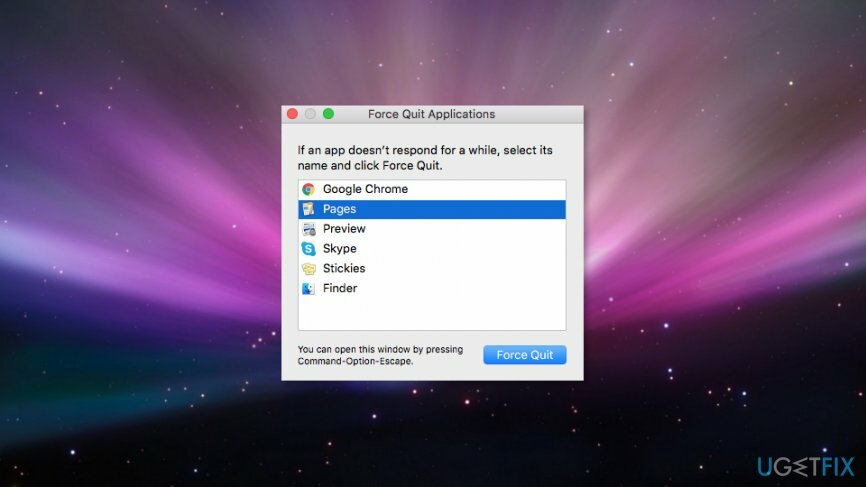
Pakota lopetusominaisuuden suorittaminen Macissa
Jos haluat palauttaa tietokoneesi huippusuorituskyvyn, sinun on ostettava lisensoitu versio Mac-pesukone X9 Mac-pesukone X9 korjausohjelmisto.
Menetelmä 1. Käytä Dockissa Force Quit -vaihtoehtoa

Jos jokin käyttämäsi sovellus ei vastaa ja estää sinua sammuttamasta laitetta, aloita helpoimmasta menetelmästä ja valitse Dockista pakota lopetusvaihtoehto.[2] valikko:
- Siirry kohtaan Telakka näytön alareunassa (tai oikeassa kulmassa).
- Etsi reagoimattoman sovelluksen kuvake.
- Napsauta sitä hiiren kakkospainikkeella.
- Valitse avautuvasta avattavasta valikosta Lopettaa (tai Pakota lopettamaan) vaihtoehto.
Ongelmallinen sovellus tulee sulkea. Lisäksi, kun ohjelma jäätyy, voit napsauttaa Apple-kuvaketta päävalikkopalkin yläosassa ja painaa Pakota lopettamaan vaihtoehto ilmestyneestä avattavasta valikosta.
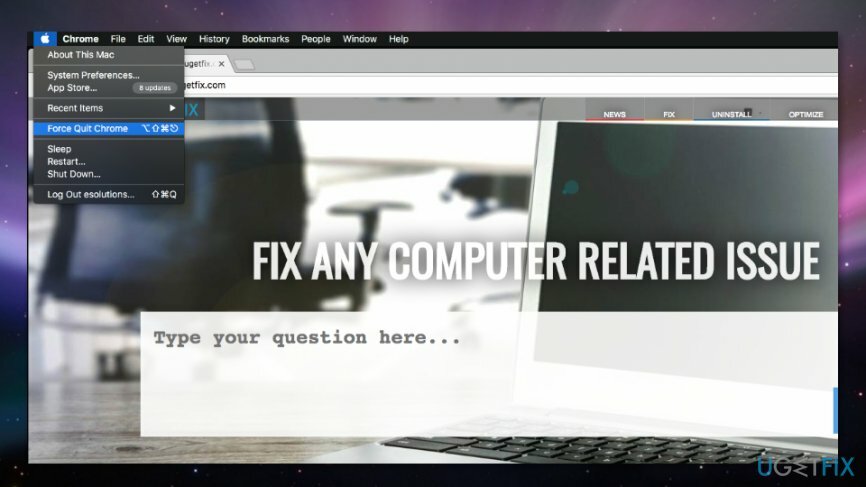
Menetelmä 2. Käytä näppäimistöyhdistelmää
Aivan kuten Windows, Mac-käyttöjärjestelmässä on myös taikanäppäinyhdistelmä, joka pakottaa kaikki ohjelmat sulkeutumaan:
Komento + Optio + Esc
Kun napsautat näitä kolmea painiketta yhdessä, saat ponnahdusikkunan parhaillaan käynnissä olevista ohjelmista. Valitse sovellus, joka ei vastaa, ja napsauta Pakota lopettamaan -painiketta.
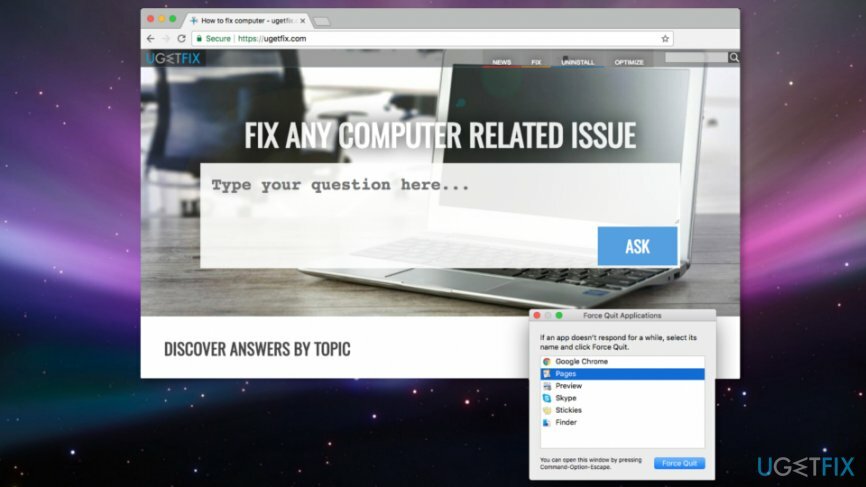
Menetelmä 3. Käytä toista näppäimistöyhdistelmää
Joskus käyttäjät eivät voi jättää jumittua tai reagoimatonta sovellusta, eivätkä aiemmat menetelmät toimi. Tässä tilanteessa sinun on napsautettava muita näppäimistön näppäimiä, jotta voit suorittaa Force Quit -sovelluksen Macissa:
Komento + Optio + Vaihto + Esc
Kun painat näitä näppäimiä, hankala ohjelma sammuu välittömästi.
Menetelmä 4. Suorita Force Quit -komento Activity Monitorilla
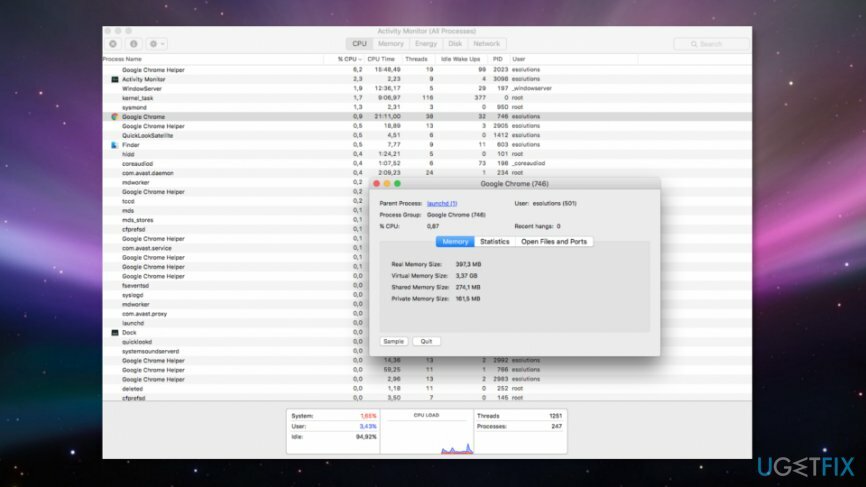
Aktiivisuusmonitori[3] on sisäänrakennettu sovellus, jonka avulla voit nähdä kaikki käynnissä olevat prosessit Mac-käyttöjärjestelmässä. Se on kuin Task Manager[4] Windowsissa. Jos tietty sovellus kaatuu, voit nähdä, mikä siinä on vialla, käyttämällä tätä sovellusta.
- Mene Sovellukset.
- Acess Apuohjelmat.
- Avata Aktiivisuusmonitori. Täällä sinun pitäisi nähdä kaikki sovellukset ja prosessit, jotka ovat käynnissä laitteellasi.
- Kaksoisnapsauta sovellusta, joka aiheuttaa sinulle ongelmia. Saat ikkunan, jossa on joukko teknisiä tietoja. Jos olet erittäin taitava, voit yrittää selvittää, mikä aiheutti sovelluksen juuttumisen.
- Etsi ja napsauta Lopettaa -painiketta.
Running Force Lopeta, kun Mac jumiutuu
Jos haluat palauttaa tietokoneesi huippusuorituskyvyn, sinun on ostettava lisensoitu versio Mac-pesukone X9 Mac-pesukone X9 korjausohjelmisto.
Kuten näet, reagoimattomien sovellusten ongelmien korjaaminen ei ole monimutkaista. Joskus ohjelmat voivat kuitenkin jäädyttää koko järjestelmän. Siksi aiemmin mainitut menetelmät eivät ratkaise tätä ongelmaa.
Onneksi Mac-käyttöjärjestelmä on vakaa, ja tällaisia tilanteita tulee harvoin. Tässä tapauksessa sinun on kuitenkin pidettävä virtapainiketta painettuna. Saat valintaikkunan, jossa voit valita yhden vaihtoehdoista: Käynnistä uudelleen, Lepotila tai Sammuta. Valitse siis uudelleenkäynnistys käynnistääksesi järjestelmän uudelleen.
Jos et kuitenkaan saa tätä valintaikkunaa, pidä virtapainiketta painettuna, kunnes Mac on pakotettu sammumaan. Vaikka tällä tavalla saatat menettää osan tallentamattomista tiedoista, valitettavasti se on ainoa tapa korjata tämä ongelma.
Optimoi järjestelmäsi ja tee siitä tehokkaampi
Optimoi järjestelmäsi nyt! Jos et halua tarkastaa tietokonettasi manuaalisesti ja yrittää löytää ongelmia, jotka hidastavat sitä, voit käyttää alla lueteltua optimointiohjelmistoa. Ugetfix.com-tiimi on testannut kaikki nämä ratkaisut varmistaakseen, että ne auttavat parantamaan järjestelmää. Jos haluat optimoida tietokoneesi yhdellä napsautuksella, valitse jokin seuraavista työkaluista:
Tarjous
tee se nyt!
ladatatietokoneen optimoijaOnnellisuus
Takuu
Jos et ole tyytyväinen ja uskot, että se ei parantanut tietokonettasi, ota rohkeasti yhteyttä! Ole hyvä ja anna meille kaikki ongelmaasi liittyvät tiedot.
Tämä patentoitu korjausprosessi käyttää 25 miljoonan komponentin tietokantaa, jotka voivat korvata käyttäjän tietokoneelta vaurioituneen tai puuttuvan tiedoston.
Vioittuneen järjestelmän korjaamiseksi sinun on ostettava haittaohjelmien poistotyökalun lisensoitu versio.

VPN on ratkaisevan tärkeä, kun se tulee käyttäjien yksityisyyttä. Online-seurantaohjelmia, kuten evästeitä, eivät voi käyttää vain sosiaalisen median alustat ja muut verkkosivustot, vaan myös Internet-palveluntarjoajasi ja hallitus. Vaikka käyttäisit turvallisimpia asetuksia verkkoselaimen kautta, sinua voidaan silti seurata Internetiin yhdistettyjen sovellusten kautta. Lisäksi yksityisyyteen keskittyvät selaimet, kuten Tor, eivät ole optimaalinen valinta alentuneiden yhteysnopeuksien vuoksi. Paras ratkaisu äärimmäiselle yksityisyytellesi on Yksityinen Internet-yhteys – ole anonyymi ja turvallinen verkossa.
Tietojen palautusohjelmisto on yksi vaihtoehdoista, jotka voivat auttaa sinua palauttaa tiedostosi. Kun poistat tiedoston, se ei katoa ilmaan – se pysyy järjestelmässäsi niin kauan kuin sen päälle ei kirjoiteta uutta tietoa. Data Recovery Pro on palautusohjelmisto, joka etsii työkopioita poistetuista tiedostoista kiintolevyltäsi. Käyttämällä työkalua voit estää arvokkaiden asiakirjojen, koulutöiden, henkilökohtaisten kuvien ja muiden tärkeiden tiedostojen katoamisen.